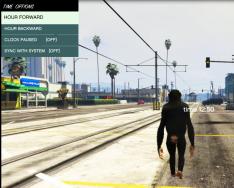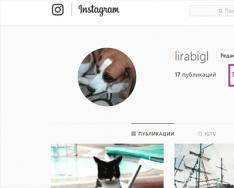Veiksmo kameros iš pradžių įgijo populiarumą tarp profesionalių sportininkų ir ekstremalaus sporto entuziastų. Šiandien GoPro kamera lydi žmones kasdieniame gyvenime, darbe, darbe ir laidojimo vietose.
Skaitmeninis kameros reguliavimas yra valanda, kad gautumėte naujus koristuvachus atokiame kampe. O pasirinkus parametrus „kuo daugiau, tuo geriau“ medžiagos nepadaromos idealiomis, o apsunkina apdorojimo ir kūrimo procesą. Todėl turite pasirinkti vaizdo įrašymo režimą, atsižvelgdami į savo poreikius. Šis straipsnis padės jums pradėti nustatyti „GoPro“ kameras.
GoPro kamera turi tris vaizdo įrašymo režimus:

Nuotraukoje parodyta režimų ir reguliavimo schemaGoPro HEROJUS5 Juoda.
1. VIDEO
Režimas, naudojamas įrašant vaizdo įrašą GoPro veiksmo kameromis. Vaizdo įrašo formatą ir aiškumą įtakoja trys pagrindiniai koregavimai:
- Leidžiamas vaizdo failas (RES) – taškų (taškų) skaičius horizontaliai, o tai rodo vaizdo ryškumą ir detalumą. GoPro kameros filmuoja iki 4K formato, kuris gali prilygti profesionaliam vaizdo įrašui. Tačiau norint žiūrėti tokį vaizdo įrašą, reikia technikos, kuri išlaikytų šį ryškumą. Ne mažiau tiesa, kad fotoaparato, galinčio fiksuoti 4K vaizdo įrašą, potencialas pagerina vaizdo jautrumą ir ryškumą kitais režimais. Pavyzdžiui, iš atskiro 1080P šaltinio fiksuojamas Full HD vaizdo įrašas, kurį patogiai galima žiūrėti bet kokios įstrižainės televizoriaus ekrane. Arba 720P režimas, kurio pakanka daugeliui kompiuterių palaikyti. Tokios talpos vaizdo įrašas užima mažiau vietos, jį lengva leisti ir lengviau redaguoti.

- Kadrų dažnis per sekundę (FPS) – rodo vaizdo sklandumą ir galimybę pagerinti vaizdo įrašą. 60 kadrų dažnis apdorojant vaizdo įrašą redaktoriuje yra lengvai ištempiamas, padidinant vaizdo įrašą, o tai leidžia atlikti veiksmingą triuką. Kuo didesnis dažnis, tuo sklandesnis bus vaizdo įrašas. Daugeliui svarbių vaizdo įrašų pakanka 25–30 kadrų dažnio, nes žmogaus akis neperskiria daugiau kadrų per sekundę, kad padidintų vaizdo failo dydį.
- Out of view (FOV) – tai objektyvo matymo laukas.

Pasirinkę platų vaizdą, galėsite ieškoti maksimalaus ploto aplink jus ir sukurti išsamesnį vaizdo įrašą iš mažesnio vaizdo. Pažangiausia fotografavimo su veiksmo kamera parinktis yra taško (POV) filmuota medžiaga, kurią galima naudoti su Superview, kad būtų sumažintas vaizdo formato neryškus efektas.
Dabar pažvelkime į pažangiausius režimus ir vaizdo koregavimus, atsižvelgiant į patyrusių ekspertų nuomonę.
Režimas RES – 2,7K/FOV – Superview/FPS-30
Vienas iš trumpiausių vikoristo fiksavimo režimų yra visa matrica, kurioje jutiklis idealiai sąveikauja su procesoriumi, o tai suteikia maksimalų vaizdo ryškumą ir apdorojimo greitį. Puikiai tinka norint sukurti tikrai girgždantį vaizdo įrašą iš pirmo asmens, kuriam nereikia didesnio sukibimo.
Režimas RES – 1080P/FOV – Platus/FPS-60
Kadangi 2,7K yra optimalus jutiklio ir procesoriaus sąveikos požiūriu, stebuklinga galia yra pagrįsto dydžio. Šios rekomendacijos yra standartinės ir praktiškos visiems santykiams, nepriklausomai nuo pirmojo asmens. Šis režimas tinka fotografuoti greitai judančius objektus, vaikščioti keliu, slidinėti, čiuožti snieglente, plaukioti banglente. Šis vaizdo įrašų formatas yra populiarus tarp filmuotojų, leidžia greitai atlikti tolesnį apdorojimą ir turi pakankamai talpos „YouTube“ ir socialinei žiniasklaidai. Pats šis režimas yra „GoPro HERO5“ juodoje kameroje ir sureguliuojamas įdiegus.
Režimas RES – 720P/FOV – Siauras/FPS-120
Budėjimo režimas, skirtas žiūrėti aiškų išplėstinį vaizdo įrašą. Idealiai tinka kuriant ekstremalų vaizdo įrašą, mokantis gudrybių su puikiu „Instagram“ patobulinimo efektu.
Išbandę šiuos išplėstinius režimus ir susipažinę su jų robotu, galite pagreitinti sąranką ir pakeisti juos pagal savo konkrečią užduotį.
„GoPro“ kameros „Video“ režimas turi papildomus nustatymus: „Auto Low Light“, stabilizavimą ir „Protune“, kurie taip pat padeda nuspalvinti vaizdo įrašą geriausiai.
Automatinis silpnas apšvietimas Padeda dirbant naktį ir 24 valandas per parą, esant silpnam apšvietimui. Automatiškai keičia kadrų dažnį per sekundę, todėl vaizdo įrašas tampa aiškesnis, lengvesnis ir sumažėja aukštos kokybės medžiagų ryškumas. Šis režimas galimas fotografuojant režimais, kurių kadrų dažnis didesnis nei 30.

Vaizdo stabilizavimas (EIS)
Skaitykite mūsų ataskaitą apie sąranką GoPro HERO5 kamerose.
ProTune - rankinio reguliavimo funkcija, kuri atveria galimybę tiksliai sureguliuoti vaizdo parametrus. Pateikiame ataskaitą apie funkciją.
2. VIDEO + FOTO (VIDEO + PHOTO).
Režimas, leidžiantis fotografuoti kartu su vaizdo įrašymu. Fotografuokite fotoaparatu 5, 10, 30 arba 60 sekundžių intervalais. Vaizdo + nuotraukos režimu nufotografuoti kadrai skirsis savo dydžiu ir ryškumu, o grūdėtumas keisis. Šis režimas taikomas naujausiems vaizdo formatams: RES1440P FPS iki 24, RES1080P FPS iki 30, RES720P FPS iki 60
3. VYKDYMAS VIDEO
Įjunkite šį režimą, jei naudojate fotoaparatą kaip vaizdo įrašymo įrenginį. Šis aprašymų ataskaitų teikimo būdas priklauso mums.
Itin platus „GoPro“ objektyvas padeda užfiksuoti tą purslų kadrą, nes esate centre. Tačiau šis rezultatas pasiekiamas naudojant „žuvies akies“ efektą, kai horizontas ir tiesios linijos yra išlenktos, o kadro centre esantys objektai atrodo didesni, suderinti su skirtingais elementais. Nenumatykite efekto, kurį suteiksite. Apsilankykite pas mus dažnai reikalinga „normali“, proporcinga perspektyva.
Žinoma, šią funkciją galima pataisyti mėginių ėmimo metu, nepaisant to, ar fotografuojate, ar filmuojate. Aš r užtruko gerą valandą.
Dabar, išleidus GoPro HERO5, galima fotografuoti lengviau išsprendžiamu režimu, todėl vėliau nebereikia dirbti. N Naujas parametras, apžvelgiantis galimus nuotraukų ir vaizdo įrašų režimus, vadinamas linijiniu FOV. Prieš įrašydami failą į atminties kortelę, galėsite pataisyti objektyvą.
GoPro HERO5 buvo pristatyta nauja Fisheye korekcijos funkcija:
Linijinis FOV taip pat tapo prieinamas HERO4 Black ir HERO4 Silver, atnaujinus fotoaparato programinę-aparatinę įrangą į versiją v.05.00. Verta paminėti, kad šis režimas ypač šauniai atrodo skrendant „GoPro Karma“ dronu. Skirtumas nuo GoPro HERO5 Black yra tas, kad HERO4 Linear FOV modeliai veikia tik vaizdo režimais, todėl norint fotografuoti nereikia šaldyti nuotraukų.
Šiam režimui valdyti yra keletas užpakalių. Dėl burbuolės, Nuotraukos darytos GoPro HERO5 Black:

Kitas užpakalis yra centre, o kitos rėmo dalys išskleistos toli. Tokiu atveju poveikis bus mažiau pastebimas:


Dar du pavyzdžiai – ekrano kopijos iš vaizdo įrašų, nufotografuotų greta naudojant „GoPro HERO4“ standartiniu plačiakampiu režimu ir „GoPro HERO5 Black“ linijiniu FOV režimu.




Podzhennia ir trūkumai
Pirma, linijinis režimas neveikia visais vaizdo ir nuotraukų formatais. Taip dažnai nutinka dėl to, kad norint apkarpyti kadrą iš abiejų pusių, reikalingas programinės įrangos apdorojimas. Galima įsigyti iš:
- 2,7 tūkst
- 1080p (60 kadrų per sekundę ar mažiau)
Kitas dalykas – Linijinis FOV galimas Timelapse nuotraukų režimu, bet, deja, nėra Timelapse režimu.
Trečia - taigi, objektų linijos yra ištiesintos, o jo išvaizda yra daug mažiau sudėtinga. Tačiau dalis rėmo prarandama, o detalės iš kraštų atrodo ištemptos. Tai matosi ant užpakalių, ypač kadre su tilteliu, kuris atrodo lyg paimtas iš kitos vietos. Noriu Visuose šiuose užpakaliuose buvo pašalinta arba iš vienos kameros, arba iš dviejų, ir jie buvo sumontuoti tiksliai po vieną.
Ketvirta - pakeisti korekciją po valandos apdorojimo, kad fotografavimas linijiniu FOV režimu būtų negrįžtamas. Tačiau jei fotografuojate linijiniu režimu, sukūrę klipą negalėsite pasukti į pradinį vaizdą. Todėl turite atsiminti, kad jums reikia linijinės paskolos.
Po gamybos pašalintas „GoPro“ žuvies akis
Žinoma, galite ir toliau naudoti „senąjį“ plataus vaizdo režimo režimą. Pagrindinė idėja yra tai, kaip labai paprastu metodu galite pataisyti vaizdus su GoPro HERO5 Black Lightroom.
Rašymo metu mano „Lightroom“ versija dar neturėjo profilio, sukurto specialiai „GoPro HERO5 Black“. Tai reiškia, kad jis tinka HERO4 Black ir tinka HERO5 Black. Prieš kalbą, Naujoji „Lightroom“ versija (2015.8) dabar palaiko „HERO5 Black“.:

Paimkime vaizdą, kuris buvo paimtas iš Wide FOV, o po to apdorotas „Lightroom“ redaktoriuje su vienoda nuotraukos korekcija, nustatytas skaičiavimams ir sulygintas su rezultatu, kuris nufotografuotas per filmavimo valandą linijiniu FOV:


Kaip matote, redaguojant „Lightroom“ išsaugoma daug platesnė perspektyva, mažiau apkarpomas kadras ir tuo pačiu metu ištiesinamos linijos.
„Lightroom“ taip pat turi slankiklį, kuris leidžia individualiai valdyti įstrigusios korekcijos lygį.:

Jei vaizdo įraše reikia pataisyti žuvies akies efektą, įprastas „GoPro Studio“ redaktorius negali su tuo susitvarkyti.
ATNAUJINTI. Kaip įkelti vaizdo turinį į GoPro vaizdo įrašą – skaitykite mūsų!
Įtvaras baigtas. Norėdami pasirinkti optimalų fotografavimo režimą, tiesiog pasiruoškite iš anksto – paimkite kelis bandomuosius kadrus ir pažiūrėkite, kas atsitiks. Žinoma, kaip leidžia valanda. Jei nėra laiko, nustatykite Wide FOV ir 4K įjungtus, kad po programos gamybos būtų su kuo dirbti.
Išbandykite visas savo GoPro galimybes ir sužinokite, kad jis gali užfiksuoti profesionalią medžiagą iš ekstremalių protų.
Dauguma šiuolaikinių fotoaparatų turi tam tikrą šių funkcijų versiją, įskaitant išmaniuosius telefonus, kuriems, žinoma, greitai reikia pažangių kamerų.
Daug kas klausia, kodėl negalima vienu metu naudotis visomis funkcijomis?
Mes stengsimės jums tai paaiškinti paprastais žodžiais, neapsunkindami techninio sudėtingumo ir išsamių detalių.
Giroskopo stabilizavimas (Giroskopo stabilizavimas), AKA EIS arba elektroninis vaizdo stabilizavimas, anti-shake.
Tai būdas sumažinti drebėjimą filmuojant. Jei kada nors žiūrėjote filmą „Bleiras ragana“, atspėk, kiek daug specialiųjų efektų, kuriuos turi filmas, ypač tikroviškas kameros „drebėjimas“, kuris prideda tikroviškumo ir kelia siaubą. Sunku susijaudinti ir sunku. kad galėtumėte stebėtis vaizdo įrašu. Ale tsi efektai zroblenі specialiai. Nereikia stabilizuoti giroskopo.
Pastaba. Kita vaizdo stabilizavimo versija OIS (optinis vaizdo stabilizavimas) šiuo metu nepasiekiamas SJCAM modeliuose.
Veikimo principas yra tas, kad jutiklis „peržiūri“ dalį vaizdo, „nuskaito“ ir perkelia jį taip, kad pasirinktumėte tik stabilizuotą dalį, pvz.:
Išlygiavimo ašis tarp nestabilizuotų vaizdų ir vaizdų su giroskopiniu stabilizavimu: SJCAM SJ6 Legend giroskopo vaizdo stabilizavimo testas
Viduriavimo korekcija
Ginčai fotografijos srityje sutelkti į pagrindinį vaizdo suspaudimo efektą. SJCAM fotoaparatams tai panašu į tuos, kai vaizdai žiūrimi per stiklinį butelį (AKA Fisheye Effect, Barrel Distortion).
Vaizdas gali būti koreguojamas skaitmeniniu būdu per fotoaparato procesorių realiu laiku arba vėliau, po tolimesnio apdorojimo kompiuteryje.
Ašis veikia taip:

Vaikų ligos korekcija: SJCAM M20 žuvies akies iškraipymo korekcijos testas 2K @ 30 kadrų per sekundę
FOV arba „matymo laukas“
Tai yra viskas, kas įtraukta į įrašą, arba viskas, kas yra jutiklio matymo lauke, arba tik dalis (nupjauta).
Galite tiesiog priartinti ir fotoaparatas tiesiog apkarpys dalį kadro.
Žemiau yra ant užpakalio:

Gerai, kas dabar?
Dabar žinote apie tris labai svarbias funkcijas, kurias galite naudoti savo vaizdo įrašuose ir nuotraukose. Jei pametėte maistą, galite ieškoti patarimų forumuose!
„Atminties klaida“ / „Atminties klaida“
Įdėjus 64 Gb ar didesnę atminties kortelę, per sąrankos meniu gali tekti iš naujo suformatuoti kortelę pačiame fotoaparate. Dėkojame, visi duomenys iš atminties kortelės bus ištrinti. Jei formatavimas nepadeda, konvertuokite iš naujo, kad fotoaparatas palaikytų jūsų sistemos atminties korteles.
Ar kortelė yra komplekte? Kiek vidinės atminties turi fotoaparatas?
Standartiškai kameros nėra su „MicroSD“ kortele. Fotoaparate nėra fizinės atminties; norėdami įrašyti, turite įdėti kortelę. Kortelė įdedama su logotipu ekrane.
Kokios atminties kortelės palaiko SJCAM?
Visos SJCAM kameros naudoja MicroSD formato atminties korteles. Rekomenduojame naudoti „Transcend“, „Samsung“, „SanDisk“, „Kingston“ korteles, kurios yra ne mažesnės nei 10 klasės ir kurių greitas įrašymo greitis yra bent 20 Mb/s.
Modeliai SJ4000, SJ4000 Wi-Fi, M10, M10 Wi-Fi, SJ5000, SJ5000 wi-fi – maksimali talpa iki 32Gb (iki 64Gb su kitais atnaujinimais). Minimalus įrašymo greitis yra 20 Mb/s.
Modeliai SJ5000x Elite, M20, SJ6 Legend – maksimali talpa 128Gb (su kitais atnaujinimais). Mažiausias įrašymo greitis tinkamam darbui visais režimais yra 40 Mb/s.
Modelis SJ7 Star – maksimali talpa 128Gb. Minimalus įrašymo greitis tinkamam darbui visais režimais yra 60 Mb/s.
Jei fotoaparatas neskaito atminties kortelės, turite suformatuoti kortelę įrenginyje ir iš naujo paleisti fotoaparatą. Tokiu atveju visi kortelės duomenys bus ištrinti.
Ar jums reikia vandens dėžutės?
„Aquabox“ turi dvi funkcijas:
1) Saugokite nuo vandens. Už SJCAM kameros galite įsipainioti iki 30 metrų gylyje. Atsižvelgdami į mūsų klientų nuomones, gylis neribojamas, tačiau šios informacijos tikrinti nerekomenduojame. Prieš sandarindami patikrinkite, ar vandens dėžėje ir kameroje nėra nuotėkio.
2) Apsauga nuo smūgių/kritimų. Vandens dėžėje kamera yra rimtai apsaugota nuo fizinių purslų. Mūsų bandymai parodė, kad nukritus iš 3 metrų aukščio ant asfalto, vandens dėžė nukenčia tik. Naują vandens dėžę galima pridėti atskirai.
„Aquabox“ turi mygtukus, padedančius valdyti fotoaparatą taip, kaip jums reikia.
Kartu su odos kamera yra dar vienas galinis dangtelis su garso įrašymo išpjova. Vikoristuvat šis dangtelis po akvabox įkišimo po vandeniu valandą yra kategoriškai aptvertas – matysite tvarkingą SJCAM kamerą.
Ar fotoaparatuose vis dar reikalinga „Wi-Fi“ funkcija?
Papildomo Wi-Fi modulio pagalba galite prijungti SJCAM kamerą prie išmaniojo telefono ar planšetinio kompiuterio, pagrįsto iOS arba Android.
„Wi-Fi“ kameroje leidžia transliuoti vaizdus realiu laiku į įrenginio ekraną, pasiekti visas SJCAM kameros funkcijas ir nustatymus, taip pat leidžia perkelti užfiksuotas nuotraukas ir vaizdo medžiagą tiesiai į įrenginį. . Be to, kai kurie SJCAM kamerų modeliai leidžia įrašyti vaizdo įrašą atsakant į klausimus apie įrenginį.
Kai kuriais atvejais ši funkcija gali būti dar blogesnė:
Pavyzdžiui, pritvirtinote fotoaparatą ant žemės ir nebegalite žiūrėti į ekraną, esantį galinėje kameros pusėje, kad įsitikintumėte, jog fotoaparatas tinkamai pritvirtintas ir, atsižvelgiant į objektyvą, užfiksuoja tai, ko jums reikia. Šioje situacijoje galite iš savo mobiliojo įrenginio ekrano patikrinti Kai fotoaparatas bus įdiegtas, pasirinkite optimalius nustatymus ir įrašykite.
SJCAM ZONE programą galite atsisiųsti iš Appstore ir PlayMarket. SJCAM SJ5000 Plus modeliui reikalinga programa SJ5000 Plus.
APIE GARANTIJĄ
Prie jūsų svetainės pridėjau kamerą, bet mano vietoje nėra įgalioto SJCAM aptarnavimo centro. Kaip gauti paslaugų garantiją?
Pasibaigus garantijai, savo klientams teikiame nemokamo fotoaparato pervežimo iš Jūsų buvimo vietos į artimiausią aptarnavimo centrą ir atgal paslaugą per SDEK kurjerių tarnybą.
. Lapo tekste apibūdinkite problemą ir nurodykite užsakymo numerį. Mūsų operatoriai susisieks su jumis dėl išsamesnės informacijos.